Thaum txhim kho MS Windows operating system, cov txuas ntxiv ntawm cov ntaub ntawv uas paub tau muab zais. Cov ntawv txuas ntxiv yog ib qho cwj pwm uas pab ua haujlwm rau hauv operating system thiab tus neeg siv paub lub program twg los qhib cov ntaub ntawv nrog. Cov kauj ruam twg yuav tsum tau ua kom pom pom qhov txuas ntxiv ntaub ntawv?
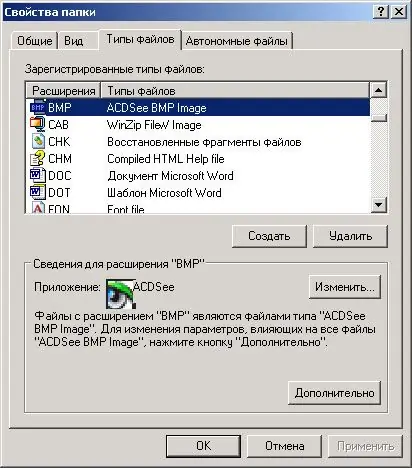
Tsim nyog
khoos phis tawj, Windows operating system, software thib peb, yog tias tsim nyog
Cov Lus Qhia
Kauj ruam 1
Qhib tus kheej lub khoos phis tawm thiab thauj cov txheej txheem ua haujlwm yog tias nws tseem tsis tau teeb tsa. Hauv qab sab laug yog pib khawm. Nyem nws siv sab laug nas khawm (nyem ib qho) - ib qho zaub mov yuav tshwm sim, hauv qhov xaiv "Control Vaj Huam Sib Luag" yam khoom thiab nyem ob npaug rau sab laug lub pob nyem.
Kauj ruam 2
Nrhiav thiab xaiv Folder Options. Yog tias cov tswj hwm vaj huam sib luag tsis pom nyob hauv daim ntawv qauv, tom qab ntawm sab laug koj yuav tsum nyem rau ntawm yam khoom "Tso saib rau hauv daim qauv" thiab xaiv "Kev xaiv nplaub tshev" dua. Lub thawv qhib nrog tib lub npe yuav qhib. Mus rau "Saib" tab thiab hauv "Advanced xaiv" qhov rai pom cov khoom "Nkag rau npe txuas ntxiv rau cov ntaub ntawv sau npe". Nres lub thawv los ntawm txhaj ib zaug nrog tus laug nas khawm.
Kauj ruam 3
Tom qab tshem tawm, txhawm rau kom hloov pauv rau txhua cov ntawv tais ceev tseg, koj yuav tsum nyem rau ntawm "Siv rau txhua daim nplaub tshev" khawm. Thiab tom qab ntawv "Thov" thiab paub meej tias txhua yam kev hloov pauv los ntawm nias lub pob "OK".
Kauj ruam 4
Yog tias thawj ob kauj ruam ua rau nyuaj rau kev coj ua, tom qab ntawd muaj lwm txoj hauv kev xaiv kom paub cov ntawv txuas ntxiv. Koj yuav tsum qhib "Kuv Lub Computer", xaiv cov ntawv qhia zaub mov "Cuab Yeej" -> "Folder Options". Tom qab ntawv ua raws cov kauj ruam uas tau piav qhia hauv kauj ruam 3. Koj tseem tuaj yeem siv cov kev pabcuam thib peb los txiav txim siab txuas ntxiv cov ntaub ntawv uas yuav ua rau koj ua cov haujlwm tib yam.







